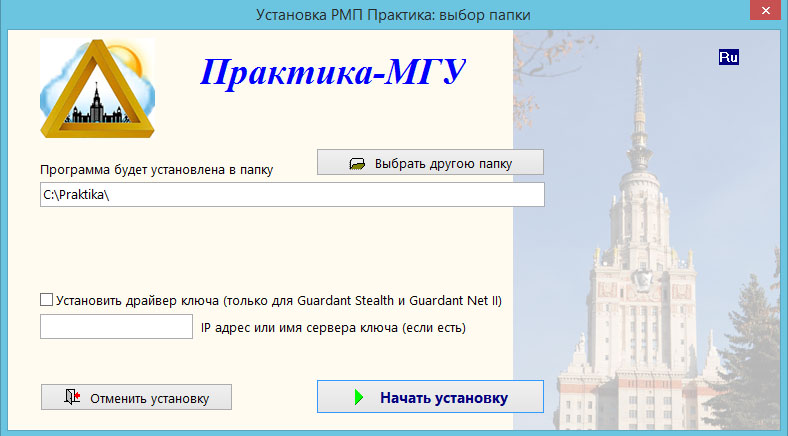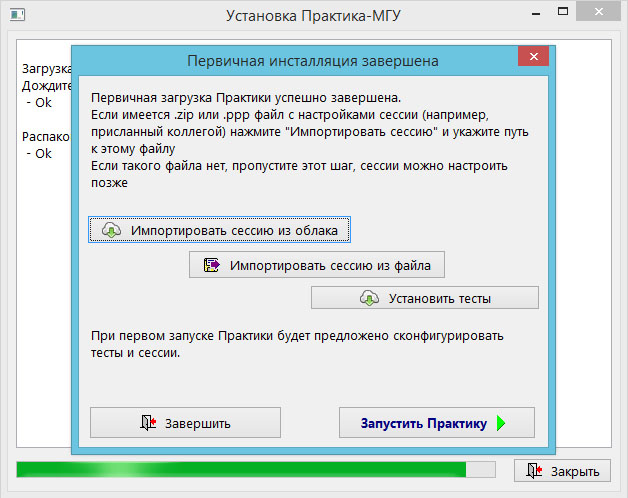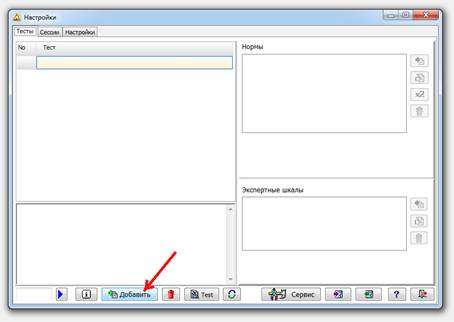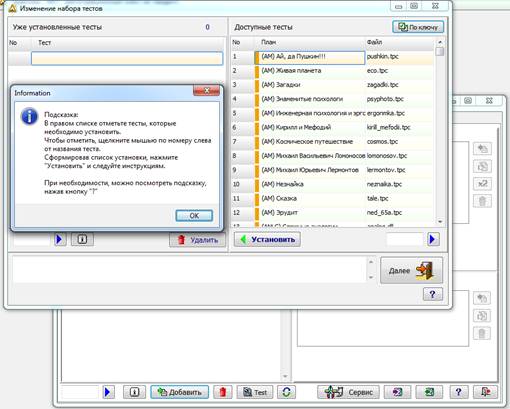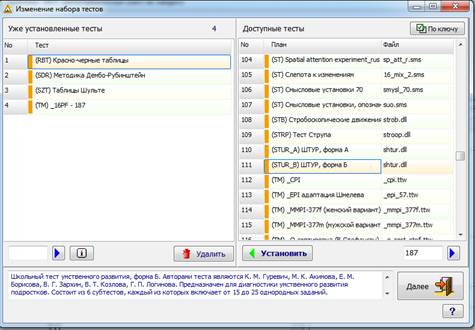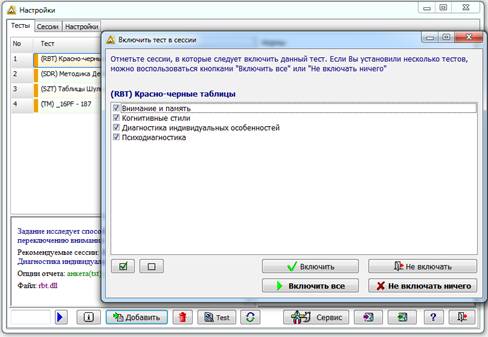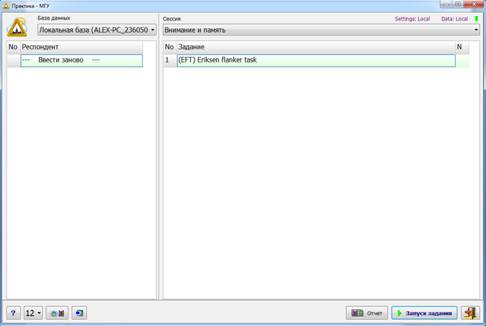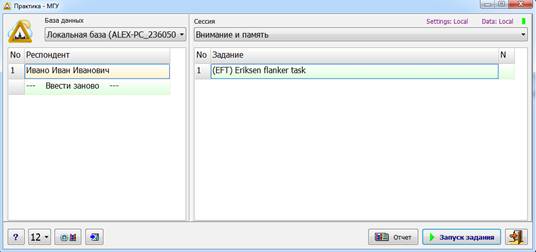Учебно-методический коллектор по психологии
|
|
Инструментарий психолога Практика-МГУ (ИП Практика)
|
|
Интернет - инсталляция
в
18 шагах
|
Для установки и запуска РМП Практика в минимальной конфигурации требуется только доступ в интернет.
Последовательность шагов.
1. Создать папку Praktika на любом из дисков, например C:\Praktika\ или E:\Praktika\ Папку можно создать даже на съемном диске. Можно создать в другом месте и назвать иначе, но лучше, если папка Praktika будет в корневом разделе диска, в дальнейшем это облегчит сбор данных
2. Открыть страницу http://psychosoft.ru/install.htm Для удобства можно зайти сначала на http://psychosoft.ru, а затем нажать слева внизу на ссылку "Интернет-инсталляция".
3. Выполнить инструкции, изложенные на этой странице, подтвердить необходимость сохранения файла и запустить сохраненный файл install.exe
Вот прямая ссылка на этот файл, который надо сохранить в созданную папку http://psychosoft.ru/d3/install.exe
А вот запасная ссылка на zip архив с тем же самым файлом, если настройки безопасности компьютера не позволят сохранить исполняемый (exe) файл. В этом случае сохраните архив и извлеките исполняемый файл из него. Архив затем можно удалить. http://psychosoft.ru/d3/install.zip
4. Запустите install.exe. Прежде всего нужно убедиться, что инсталляция выполняется именно в созданную нами папку.
Если это почему-то не так, нажмите кнопку "Выбрать другую папку" и укажите правильный путь.
5. Если на данном компьютере предполагается использовать аппаратный лицензионный ключ Guardant Stealth или Guardant Net II, отметьте опцию "Установить драйвер..." для загрузки и инсталляции соответствующего драйвера. Ключи Guardant Sign не требуют установки драйвера. Также не требуется инсталлировать драйвер, если сетевой ключ Guardant Net II установлен на другом компьютере сети. Если в сети используется сетевой ключ Guardant, следует указать IP адрес или имя (host name) того компьютера, где физически установлен ключ.
6. Нажмите "Начать установку". Загружается сама Практика, сначала без заданий. Когда оболочка будет загружена, ее можно сразу наполнить необходимыми тестами одним из трех способов:
Если у Вас есть файл с настройками сессий (.ppp или .zip), например, присланный по почте, нажмите "Импортировать сессию из файла" и укажите путь к файлу (по умолчанию он ищется на Рабочем столе). При этом будут автоматически подгружены необходимые тесты и сконфигурированы все настройки импортированных сессий. Две другие опции интуитивно понятны.
7. По окончании загрузки будет предложено запустить Практику. Нажмите одноименную кнопку.
8. Перед началом работы необходимо принять Лицензионное соглашение.
9. При первом запуске будет предложено указать физические размеры экрана, это важно для некоторых тестов. Автоматическое определение часто бывает неверным. Если это так, воспользуйтесь рулеткой или линейкой и введите размеры в мм.
Также будет предложено создать необходимые ярлыки для запуска программы.
10. Если тесты не были настроены на этапе 6, будет предложено "Открыть диалог настроек тестов и сессий". Выберите этот вариант и нажмите "Далее". При необходимости в этот диалог всегда можно попасть с помощью кнопки с шестеренкой слева внизу Рабочего Меню (см. ниже ссылку на подробную документацию).
11. В открывшемся окне слева представлен список установленных тестов, он пока пустой. Нажмите "Добавить" внизу слева.
12. В следующем окне слева представлен список уже установленных тестов, а справа - тех , что доступны на сайте, но еще не установлены. Желтый цвет означает отсутствие ключа, или разрешения в ключе для этих тестов. Вы можете инсталлировать их, проводить тестирование и собирать данные, однако просмотр данных без ключа невозможен.
13. Нужные тесты следует отметить, нажимая мышью в левой колонке правого списка (где номера), и затем нажать кнопку "Установить". Не обязательно выбирать все сразу, Вы можете делать это в несколько приемов. Также можно просто перетаскивать тесты мышью в левый список (обратное перемещение приведет к удалению теста).
14 Закончив формировать левый список, нажмите кнопку "Далее".
15. После выхода из окна установки тестов будет предложено сформировать из них сессии по умолчанию. Для первого раза проще всего нажать "Включить все".
16. Закройте окно "Настройки" кнопкой, расположенной справа внизу. Установка на этом завершена.
17. Перед началом работы каждый респондент должен быть зарегистрирован. Выберите в левом списке "-- Ввести заново --" и введите анкетные данные.
18. Для начала тестирования респондент выбирает в левом списке себя, а в правом нужный тест и нажимает кнопку "Запуск задания".
Подробнее о настройке и работе см. Руководство пользователя РМП Практика |